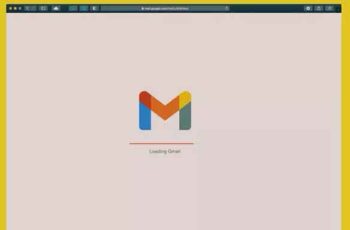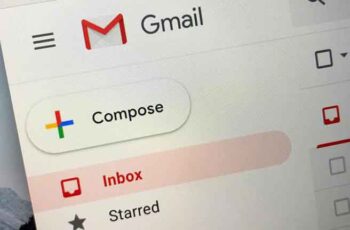Às vezes não basta ter uma boa senha. Eles podem roubar sua conta se fizerem login, o que você pode evitar ativando o verificação em duas etapas. Abaixo explicamos como funciona essa medida de segurança e como você pode ativá-la com suas contas do Gmail e do Google.
Como configurar a verificação em duas etapas da conta da Microsoft >>
Benefícios da verificação em duas etapas
A senha é o método definitivo de proteção da conta. Existem muitas dicas e truques para evitar cair nas armadilhas criadas por qualquer hacker.
No entanto, não é mais uma questão de adivinhar senhas. Existem muitos tipos de malware e software malicioso que podem acessar sua conta simplesmente clicando em um link. Descriptografar sua senha em segundos e acessar suas informações, impedindo até mesmo o acesso.
A senha é invulnerável? Nunca e por isso não custa tomar algumas medidas de segurança adicionais para evitar que sua conta seja roubada. Lá verificação em duas etapas adiciona outra camada de segurança, uma dificuldade extra para quem deseja acessar sua conta.
Além de inserir a senha, com este método é necessário digitar um código que é enviado automaticamente para o seu celular. Este código só pode ser usado uma vez, portanto, mesmo que alguém o veja, terá apenas alguns segundos para usá-lo.
Como ativar a verificação em duas etapas do Google
Se você quiser proteger eu tuoi conta di Google e Gmail com esta medida de segurança, você pode fazer isso no site do serviço. Você só precisa fazer o login através deste link e iniciar o processo.
Primeiro você precisa clicar em Iniciar e, em seguida, digite a senha da sua conta. Posteriormente, o assistente permite que você insira o número de telefone no qual deseja receber o verificação em duas etapas do Gmail e outros serviços. Você também pode selecionar se deseja fazer isso por SMS ou por chamada.
Então você receberá uma mensagem de texto com o primeiro código. Não se preocupe em memorizar. Não é necessário; basta inseri-lo para concluir a ativação da verificação em duas etapas.
Quando terminar, o Google redireciona você para a seção de segurança da sua conta. Nele você deve ver um sinal indicando a partir de qual data a verificação está ativada. Observe que, uma vez concluído o processo, você precisa fazer login novamente com a senha em seu dispositivo móvel.
Como verificar sua identidade sem escrever códigos
Outra opção oferecida por Google é o de proteja o tuo Conta do Gmail com o verificar mas sem códigos. Como? É muito simples: em vez de enviar mensagens de texto para o seu celular, o que a empresa faz é mostrar uma janela pop-up.
Nele você deve clicar em Sim para fazer login na sua conta no computador sem precisar escrever códigos. É tão seguro quanto o método original, pois somente quem tem acesso ao número de telefone pode autorizar o acesso.
Para ativar esta forma simplificada de verificação, basta acessar a seção Segurança da sua conta do Google e clicar em Verificação em duas etapas. Dentro, selecione a opção Adicionar Alerta do Google e pronto.
Como ignorar a verificação em duas etapas se você não tiver seu próprio telefone celular
Você pode estar viajando, sem bateria, ou por qualquer outro motivo que não tenha acesso ao seu celular. Se sim, fica complicado entrar na sua conta.
Felizmente, o Google pensou em seus usuários e permite que você pule o verificação em duas etapas di Gmail, mesmo que não livremente. Se você fizer login no painel de controle de verificação, verá que várias opções são exibidas na área inferior.
Estas são as alternativas aos códigos e mensagens do Google para fazer login na sua conta quando você não tem um celular. Podem ser códigos, um aplicativo que funciona sem conexão e até um USB. Escolha o que você gosta e configure-o, mesmo que esperemos que você não precise.
Leitura:
- O que acontece se você excluir o aplicativo Gmail do seu telefone
- Como configurar a conta do Gmail no Outlook
- Como criar um modelo no Gmail
- Como ativar o tema escuro do Gmail
- Como proteger o Whatsapp com autenticação de dois fatores